Методические указания к проведению лабораторных работ Специально. Методические указания к проведению лабораторных работ. Специальность 23. 01. 02 Автоматизированные системы обработки информации и управления
 Скачать 1.67 Mb. Скачать 1.67 Mb.
|
Задание 1Пользователю домена Джеймсу Бонду необходимо дать возможность управлять разделяемыми принтерами на компьютере СОМР_2. Решение Для решения задачи необходимо пользователя включить во встроенную изолированную локальную группу опытных пользователей (Power Users) на СОМР_2. При этом Джеймс Бонд получит еще ряд возможностей, не указанных в задании, но назначить ему только право управления принтерами невозможно - такого права в списке прав нет! Задание 2 Пользователю домена Джеймсу Бонду необходимо дать возможность управлять всеми разделяемыми принтерами на всех компьютерах домена IT_DOMAIN. Решение Решение задачи проводится в несколько шагов: • включить Джеймса Бонда во встроенную доменную локальную группу "Операторы печати" (Print Operators) на контроллере домена IT_DOMAIN, для того чтобы пользователь смог управлять принтерами на всех контроллерах домена; • на всех рабочих станциях домена включить Джеймса Бонда во встроенные локальные группы "Опытные пользователи" (Power Users). Задание 3 Пользователю домена Джеймсу Бонду необходимо дать возможность создавать и управлять бюджетами пользователей на всех компьютерах домена IT_DOMAIN. Задание 4 Пользователю домена Tiger необходимо дать возможность архивировать данные на Сотр_5. Задание 5 В домене elab.cyber.mephi.ru созданы два организационных подразделения (OU): ONE и TWO. В каждом из OU существуют общие- папки, в которых имеются документы, которые пользователи этих подразделений могут только просматривать. Вам необходимо дать возможность доступа пользователям ONE и TWO к этим документам. Решение Для решения задачи необходимо сделать следующие шаги: создать глобальную группу безопасности NEW_GL и организовать работу пользователей, включив в эту группу пользователей из ONE и TWO; создать локальную доменную группу безопасности NEWJLOC, включив в нее глобальную группу NEW_GL; в свойствах каждой общей папки назначить разрешения доступа Read&Execute (Чтение и выполнение) и List Folder Contents (Просмотр содержимого папок) группе NEW_LOC. Задание 6 В дереве доменов cyber.mephi.ru созданы два домена Windows 2000: elab.cyber.mephi.ru и it.cyber.mephi.ru. В каждом из доменов существуют общие папки, в которых имеются документы, которые пользователи могут только просматривать. Вам необходимо дать возможность доступа пользователям elab.cyber.mephi.ru и it.cyber.mephi.ru к этим документам. РешениеДля решения задачи необходимо сделать следующие шаги: перевести оба домена в основной режим, так как по умолчанию работает режим смешанный; создать глобальные группы безопасности NEW_GL_ONE и NEW _GL_TWO для доменов и организовать работу пользователей, включив их в соответствующие группы; создать универсальную группу NEW_UNIVER, включив в нее глобальные группы NEW_GL_ ONE и NEW_GL_ TWO; в свойствах каждой общей папки назначить разрешения доступа Read&Execute (Чтение и выполнение) и List Folder Contents (Просмотр содержимого папок) группе NEW_UNIVER. Задание 7 В дереве доменов cyber.fnephi.ru все домены работают под управлением Windows 2003. Создать группу привилегированных пользователей, которые могут управлять ресурсами и учетными записями каждого домена. Задание 8 В дереве доменов cyber.mephi.ru часть доменов работает под управлением Windows 2003, другие - под управлением WindowsNT 4.0. Организовать работу привилегированных пользователей, которые могут управлять ресурсами и учетными записями каждого домена. Задание 9 В домене elab.cyber.mephi.ru созданы два организационных подразделения (QU): ONE и TWO. В каждом из OU существуют общие принтеры, на которых пользователи этих подразделений могут печатать свои документы. Вам необходимо дать возможность доступа пользователям ONE и TWO к этим принтерам для печати. Задание 10 В дереве доменов cyber.mephi.ru созданы два домена Windows 2000: elab.cyber.mephi.ru и it.cyber.mephi.ru. В каждом из доменов существуют общие принтеры, на которых пользователи этих доменов могут печатать свои документы. Вам необходимо дать возможность доступа пользователям elab.cyber.mephi.ru и it.cyber.mephi.ru к этим документам. Открытие общего доступа к папке Открытие общего доступа к папке указывает Службе доступа к файлам и принтерам сетей Microsoft(File And Printer Sharing For Microsoft Networks) разрешить клиентам, на компьютерах которых запущена служба Клиент для сетей Microsoft(Client For Microsoft Networks), подключаться к этой папке и ее подпапкам. Вы, безусловно, знаете, как создавать общие папки с помощью Проводника Windows: щелкнуть папку правой кнопкой, выбрать Общий доступ и безопасность (Sharing And Security) и установить переключатель Открыть общий доступ к этой папке (Share This Folder). Однако знакомая вкладка Доступ (Sharing) окна свойств папки в Проводнике Windowsдоступна, только когда вы входите в систему локально или с помощью служб терминалов, и создать общую папку на удаленном компьютере нельзя. Поэтому мы рассмотрим создание, свойства, конфигурацию и управление общими папками с помощью оснастки Общие папки (Shared Folders), которую можно использовать как на локальной, так и на удаленной системах. Открыв оснастку Общие папки (Shared Folders) в настраиваемой консоли ММС или в консолях Управление компьютером (Computer Management) или Управление файловым сервером (File Server Management), вы сразу заметите, что в Windows Server 2003 уже настроено несколько стандартных административных общих ресурсов: системный каталог (обычно C:\Windows) и корень каждого жесткого диска. Имя ресурса для таких общих папок заканчивается знаком доллара ($). Знаком доллара в конце сетевого имени обозначают скрытые общие папки. Они не видны в обозревателе, но к ним можно подключиться по UNC-имени вида \\имя_сервера\имя_общего_ресурса$. К административным общим ресурсам могут подключаться только администраторы. Для открытия общего доступа к папке, подключитесь к нужному компьютеру из оснастки Общие папки: щелкните корневой узел Общие папки (Shared Folders) правой кнопкой и выберите Подключиться к другому компьютеру (Connect To Another Computer). Выбрав компьютер, щелкните узел Общие папки (Shares), а затем в контекстном меню или в меню Действие (Action) выберите Новый общий ресурс (New Share). Мастер создания общих ресурсов содержит следующие страницы и настройки. Страница Folder Path (Путь к папке). Укажите путь к общей папке на локальном жестком диске, например, если папка находится на диске D: сервера, путь к ней будет иметь вид В:\имя_папки. Страница Name, Description, and Settings (Имя, описание и параметры). Введите имя общего ресурса. Если к сети подключены устаревшие клиенты (например компьютеры под управлением DOS), старайтесь придерживаться правил именования 8.3, чтобы обеспечить им доступ к общим папкам. Имя ресурса вместе с именем сервера образуют UNC-имя вида \\имя_сервера\имя_общего_ресурса. Добавьте знак доллара в конце сетевого имени, чтобы сделать общий ресурс скрытым. В отличие от встроенных скрытых административных общих ресурсов, к скрытым общим папкам, созданным вручную, может подключиться любой пользователь, причем его права ограничиваются только разрешениями общего ресурса. Страница Разрешения (Permissions). Выберите подходящие разрешения общего ресурса. Управление общей папкой Узел Общие папки (Shares) в оснастке Общие папки (Shared Folders) содержит список всех общих ресурсов компьютера и для каждого из них предоставляет контекстное меню, которое позволяет прекратить доступ, открыть общий ресурс в Проводнике или настроить его свойства. Все свойства, которые предлагает заполнить мастер Мастер создания общих ресурсов (Share A Folder Wizard), можно изменить в окне свойств общего ресурса (рис.1). Окно свойств общей папки содержит следующие вкладки. ■ Общие (General). Здесь можно указать сетевое имя, путь к папке, описание, количество одновременных подключений пользователей и параметры работы с файлами в автономном режиме. Имя общего ресурса и путь к нему предназначены только для чтения. Чтобы переименовать общий ресурс, нужно сначала закрыть доступ, а затем создать общий ресурс с новым именем.  Рис. 1 Вкладка «Общие» диалогового окна свойств общей папки ■ Публикация (Publish). Если установить флажок Опубликовать этот общий ресурс в Active Directory (Publish This Share In Active Directory), как показано на рис. 2, в Active Directory будет создан объект, представляющий эту общую папку. 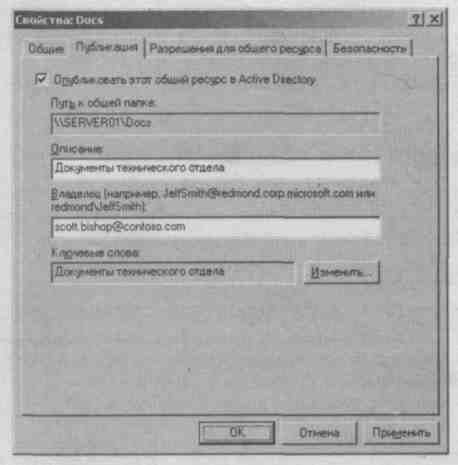 Рис.2 Вкладка «Публикация» диалогового окна свойств общей папки К свойствам объекта относятся описание и ключевые слова, по которым общую папку можно найти, используя диалоговое окно Поиск: Пользователи, контакты и группы (Find Users, Contacts and Groups). Если в раскрывающемся списке Найти (Find) выбрать значение Общие папки (Shared Folders), это диалоговое окно трансформируется в окно Поиск: Общие папки (Find Shared Folders), как показано на рис. 3. ■ Разрешения для общего ресурса (Share Permissions). Эта вкладка служит для настройки разрешений доступа к общему ресурсу. ■ Безопасность (Security). Эта вкладка позволяет настроить разрешения NTFS для общей папки. 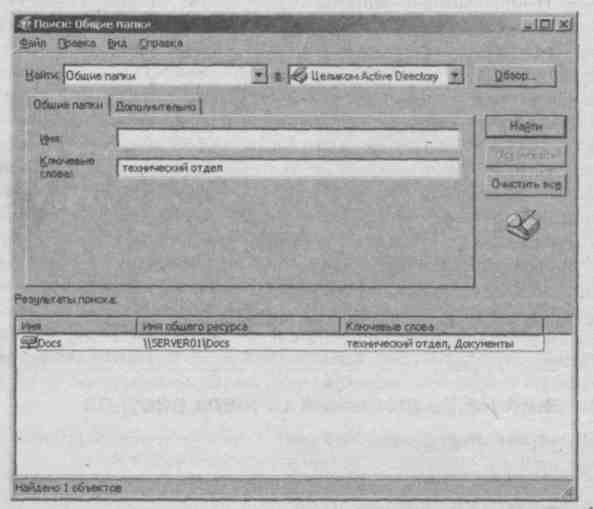 Рис.3 Поиск общей папки Настройка разрешений доступа к общему ресурсу Доступные разрешения общего ресурса перечислены в табл. 1. Хотя они не настолько подробны, как разрешения NTFS, но позволяют настроить основные типы доступа к общей папке: Чтение (Read), Изменение (Change) и Полный доступ (Full Control). Табл. 1. Разрешения для общего ресурса
|
